이 오류는 WSL을 수동으로 설치할 때 나타나는 것으로 알려져 있습니다. 설치 시 0x80070422 오류와 함께 프로세스가 실패합니다. . 이 오류는 또한 오류 메시지를 표시합니다. - 서비스가 비활성화되었거나 연결된 활성화된 장치가 없기 때문에 서비스를 시작할 수 없습니다. . 동일한 문제에 직면하고 있다면 이 게시물이 0x80070422 오류로 인해 WslRegisterDistribution 실패를 해결하는 데 도움이 될 것입니다.

WslRegisterDistribution 오류로 인해 실패:0x80070422
문제를 해결하려면 다음 방법을 시도하는 것이 좋습니다.
- LxssManager 서비스 다시 시작
- 보안 소프트웨어 차단 여부 확인
- WSL 재설치
이러한 제안은 사용자에게 효과가 있는 것으로 알려져 있습니다.
1] LxssManager 서비스 다시 시작
- 실행 프롬프트(Win + R)에 services를 입력하고 Enter 키를 누릅니다.
- 서비스 스냅인에서 LxSSManager를 찾습니다.
- 마우스 오른쪽 버튼으로 클릭하고 시작을 선택합니다.
- WSL을 시작하면 제대로 작동합니다.
이제 여기서 문제는 컴퓨터가 다시 시작될 때마다 이 작업을 수행해야 한다는 것입니다. 따라서 시작 모드를 자동으로 설정하는 것이 가장 좋습니다. LxSSManager 서비스를 두 번 클릭하고 시작 유형을 자동으로 설정합니다. .
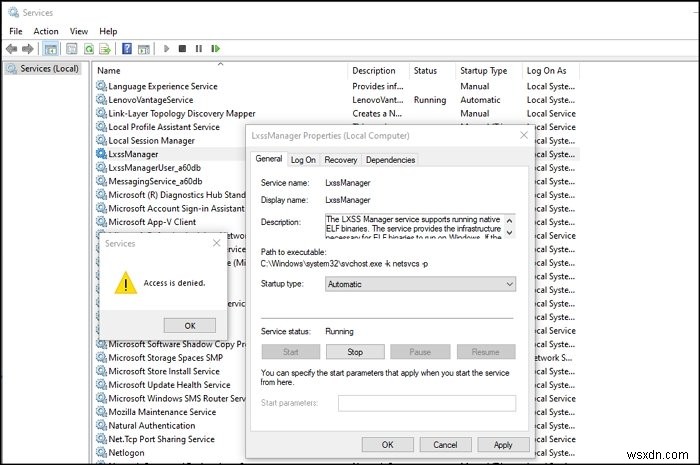
액세스 거부 메시지가 표시되면 관리자 모드에서 PowerShell 또는 명령 프롬프트를 사용하고 다음 명령을 실행할 수 있습니다.
sc config LxssManager start=auto
완료되면 컴퓨터가 시작할 때 서비스가 자동으로 시작됩니다. 이것은 Linux 버전이 시작될 때 자동으로 발생하지만 그렇지 않은 경우 해결 방법입니다.
2] 보안 소프트웨어가 차단되어 있는지 확인
일부 사용자는 보안 소프트웨어가 LxSSManager 서비스 시작을 차단한다고 보고했습니다. 이 경우 차단된 응용 프로그램 아래에 서비스가 나열되어 있는지 소프트웨어를 통해 수동으로 확인할 수 있습니다. 서비스를 면제로 추가하여 서비스를 허용 목록에 추가해야 합니다.
3] WSL 재설치
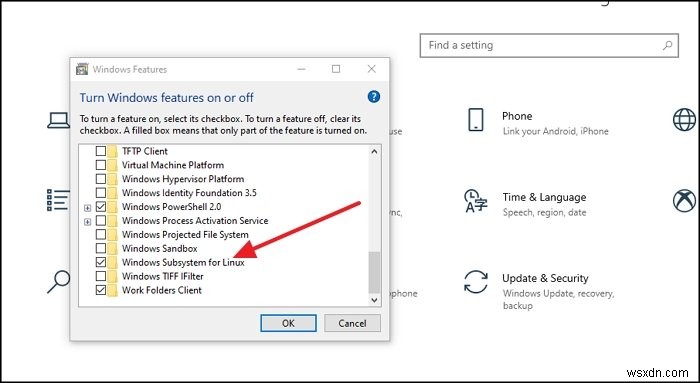
일부 사용자에게 효과가 있었던 또 다른 솔루션은 WSL을 다시 설치하는 것입니다. Windows 기능 섹션을 사용하여 제거한 다음 다시 설치할 수 있습니다.
- Windows 기능을 입력하고 옵션이 나타나면 클릭합니다.
- Linux용 Windows 하위 시스템을 찾아 선택을 취소합니다.
- 확인 버튼을 클릭하고 마법사가 완료되도록 한 다음 재부팅합니다.
- 돌아가서 이번에는 WSL을 설치하는 것을 제외하고는 동일한 단계를 따르세요.
- 컴퓨터를 재부팅하면 이제 작동합니다.
게시물이 따라하기 쉬웠으면 하고 WslRegisterDistribution이 다음 오류로 실패했습니다:0x80070422가 이제 해결되었습니다. WSL을 시작할 때 실행해야 하는 서비스 문제입니다. 따라서 일단 해결하면 예상대로 작동해야 합니다.
유사한 WslRegisterDistribution 오류로 실패 : 0xc03a001a | 0x80041002 | 0x800700b7 또는 0x80080005 | 0x80370114 | 0x80370102 | 0x80070003 | 0x80070032 | 0x8007023e | 0x800701bc | 0x8007019e 및 0x8000000d.

